WPS如何在Word文档中插入"√"符号并添加方框
WPS是现在十分常用的一款办公软件,有些新用户不知道如何在Word文档中插入"√"符号并添加方框,接下来小编就给大家介绍一下具体的操作步骤。
具体如下:
1. 首先第一步先打开电脑中的Word文档,接着根据下图箭头所指,依次点击【插入-符号】图标。
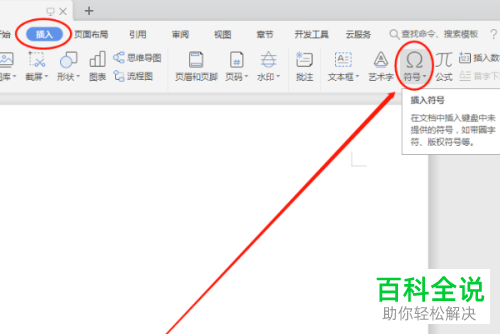
2. 第二步在弹出的菜单栏中,根据下图箭头所指,点击【其他符号】。
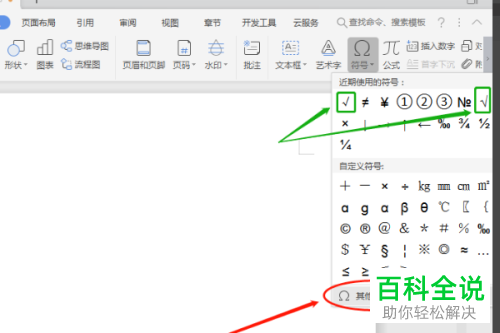
3. 第三步打开【符号】窗口后,根据下图箭头所指,先选中【√】,接着点击【插入】选项。

4. 第四步成功插入后,根据下图箭头所指,点击【关闭】选项。

5. 第五步先选中【√】符号,接着根据下图箭头所指,点击【其他选项】右侧倒三角。
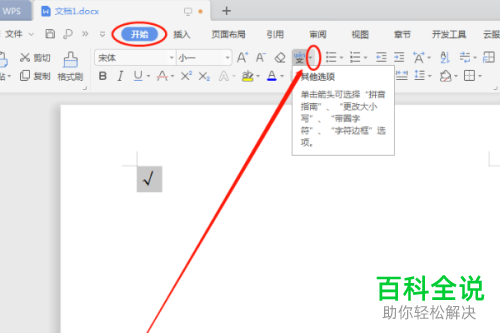
6. 第六步打开【带圈字符】窗口后,根据下图箭头所指,先选中【口】,接着点击【确定】选项。
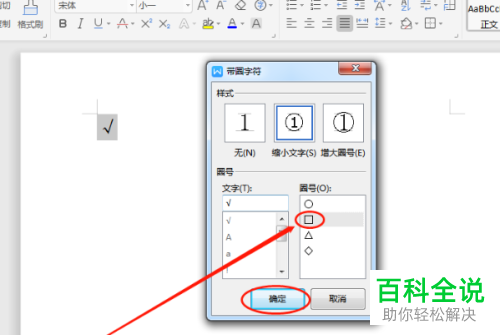
7. 最后根据下图箭头所指,成功给【√】符号添加方框。
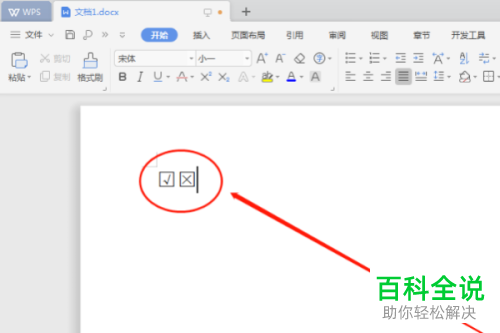
以上就是WPS如何在Word文档中插入"√"符号并添加方框的方法。
赞 (0)

